 クワガタ
クワガタ画像編集が苦手すぎてYouTubeのサムネイルが作れないなぁ。
ゲームのシーンを使ってサムネイルを作りたいんだけど…。
画像編集ソフトが無くてもサムネイルを作りたい。
AviUtlは、編集画面を保存してペイントに貼り付ければ、編集画面を画像として作成できます。この方法は無料で導入できるAviUtlと、多くの場合パソコンにもともと入っているペイントを使えば、完全に無料でサムネイルをが作れます。当記事では、以下の内容でAviUtlの編集画面を動画にする方法を解説していきます。
- AviUtlの編集画面を画像に起こす方法
- AviUtlでサムネイルを作るメリット
- サムネイルをレベルアップさせる方法
この記事を読むと、今日からAviUtlでYouTubeのサムネイルを作成できます。簡単にできる方法ですし、わかりやすく画像で解説していますので、是非最後まで読んでみてくださいね。
この記事を書いた人


AviUtlとペイントでサムネイルを作る手順


AviUtlとペイントでYouTubeのサムネイルを作る手順を紹介します。手順は以下の通りです。
- サムネイルを作りたい動画をAviUtlで読み込む
- 動画素材方使いたいシーンを探す
- 使いたいシーンに赤い縦線をあわせる
- AviUtl本体から編集を選択する
- 「現在のフレーム出力イメージをクリップボードにコピー」を選択する
- ペイントを起動して貼り付ける
- 名前をつけて分かりやすい場所に保存する
1つずつ解説していきます。
1.サムネイルを作りたい動画をAviUtlで読み込む
AviUtlを起動して、動画素材を読み込みます。
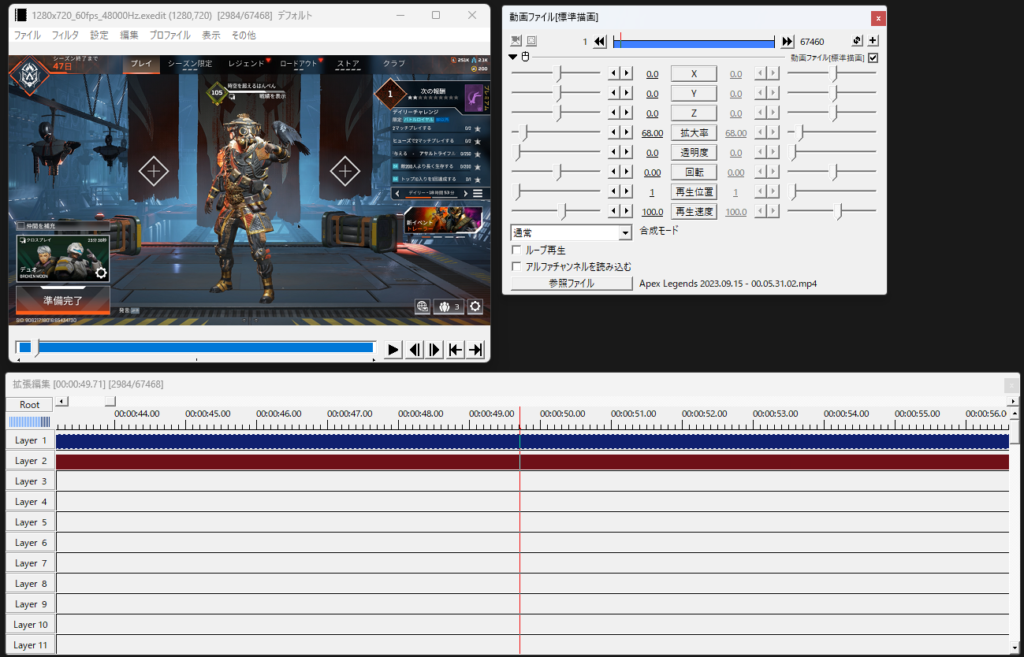
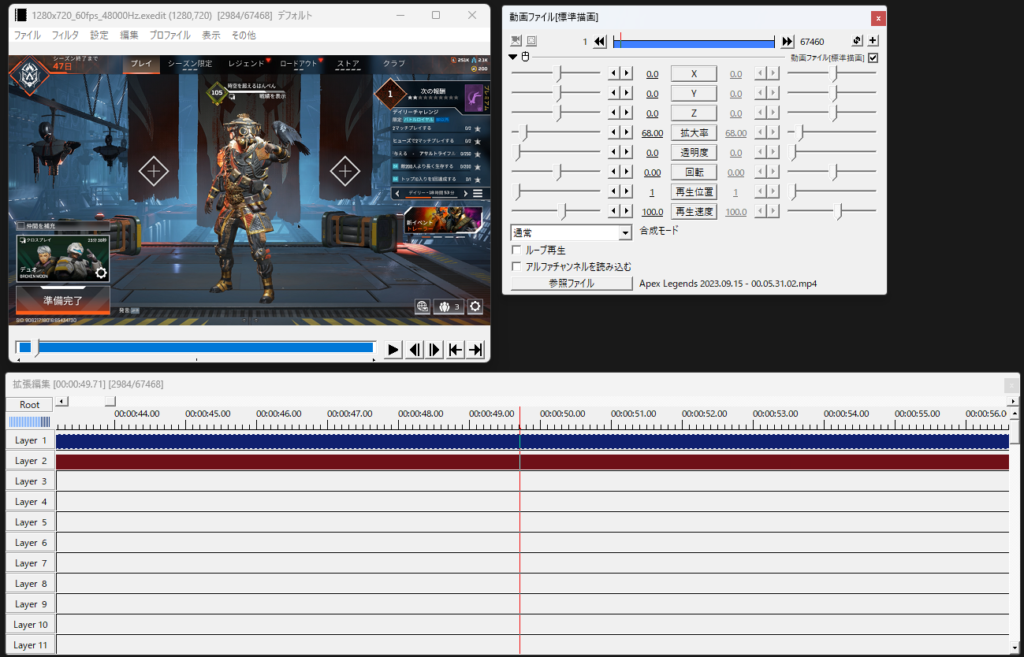
当ブログサイトでは、Apex Legendsになじみのある方が多いと思うので、ゲームはApex Legendsを選びました。
2.動画素材から使いたいシーンを探す
読み込んだ動画素材から、動画のサムネイルにしたいシーンを探します。
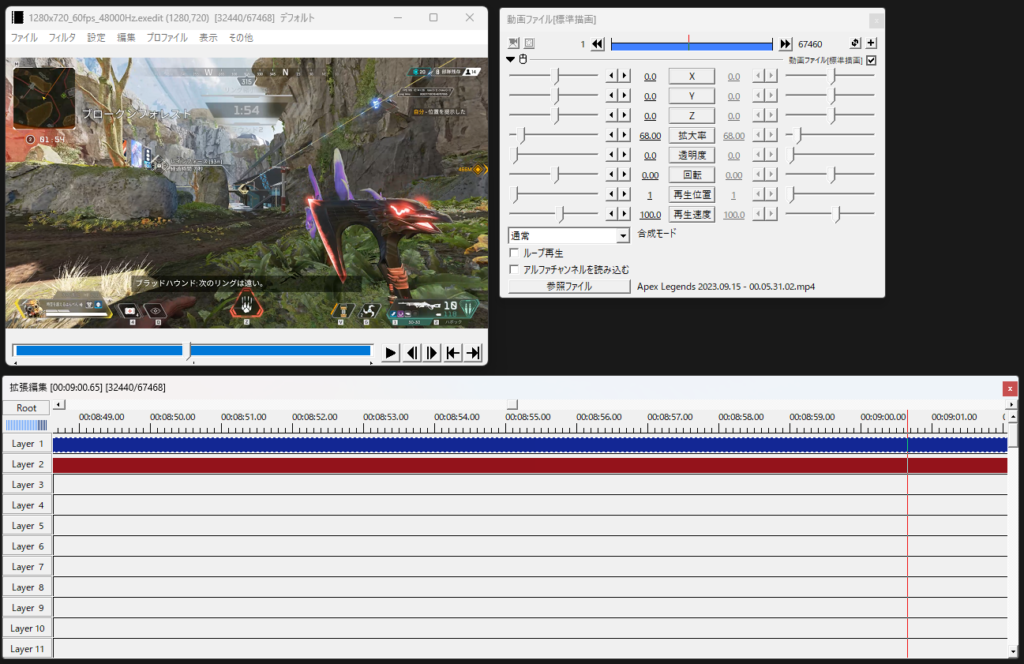
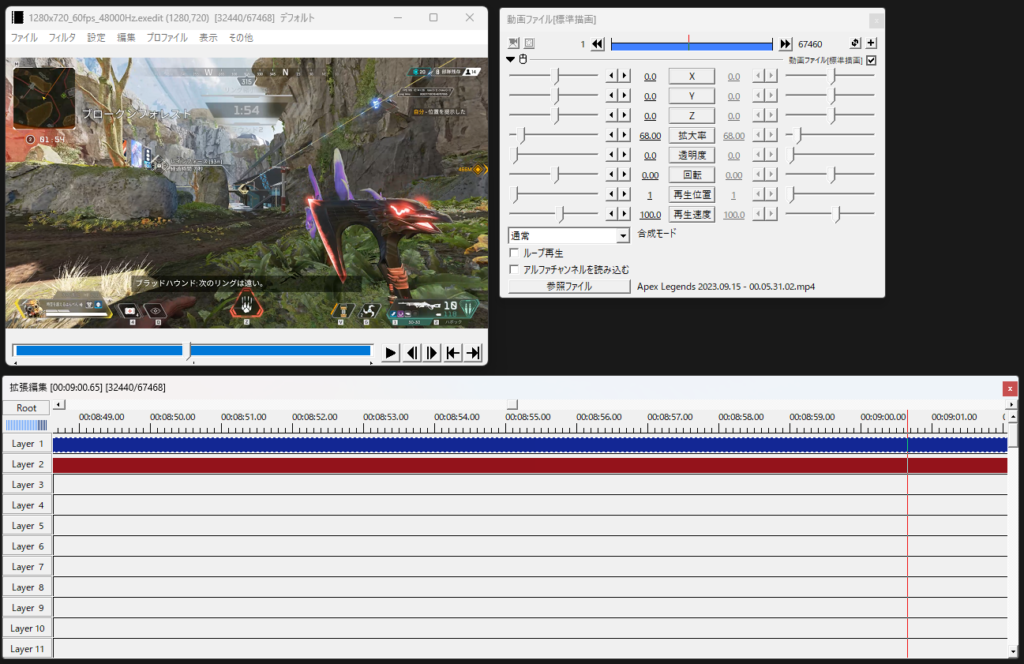



あらかじめシーンは決めておくこともOKです!
3.使いたいシーンに赤い縦線をあわせる
「このシーンを使いたいな」という場所が編集画面に映し出されるように、拡張編集の赤い縦線を合わせます。
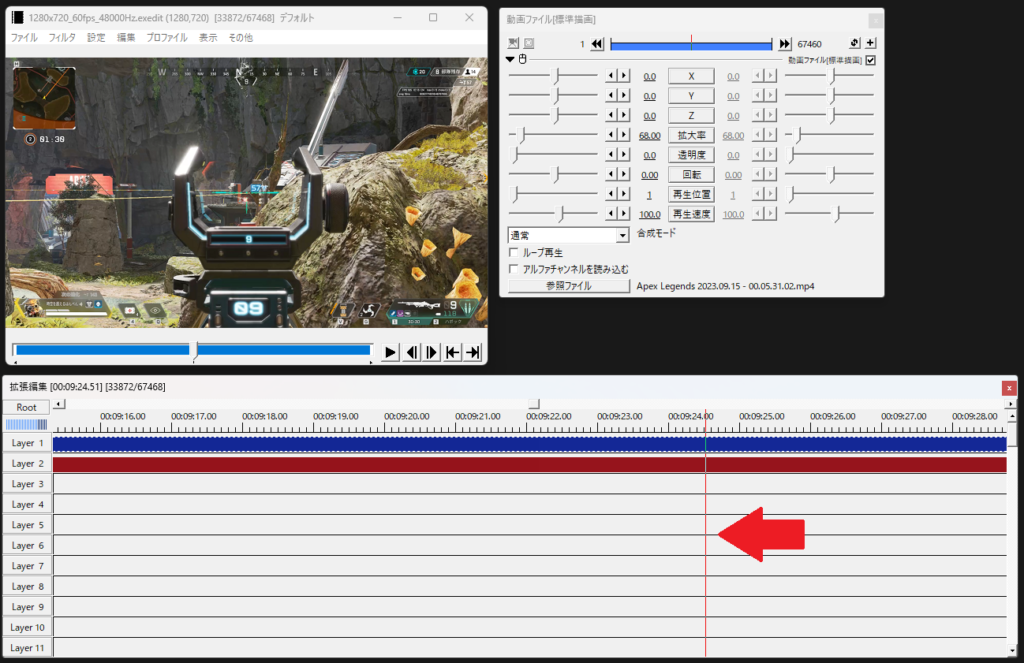
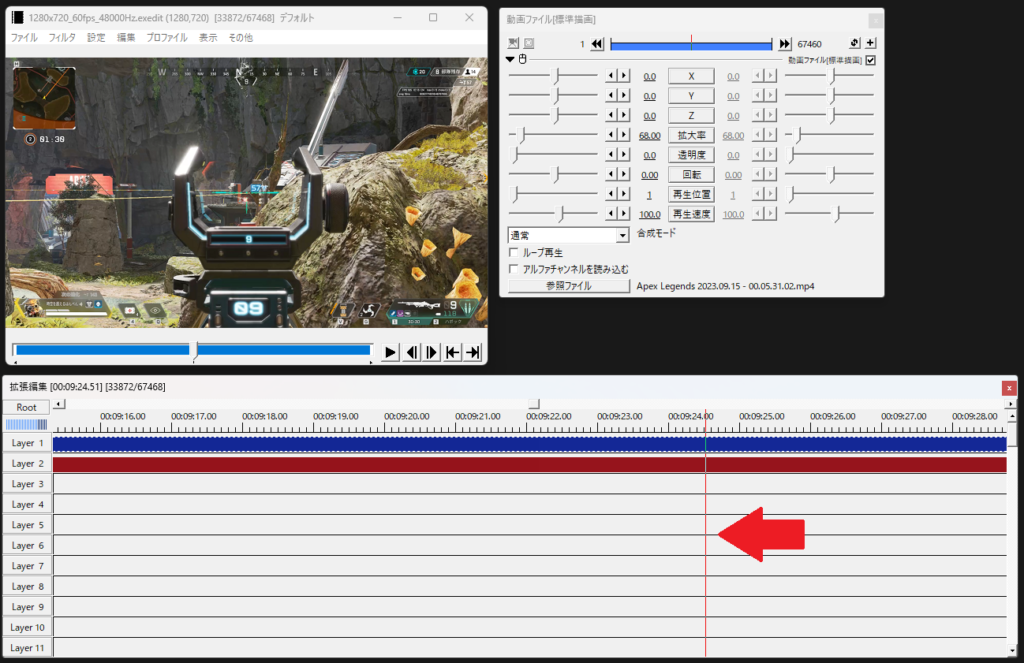



赤い縦線がズレちゃうと、動画のシーンもズレちゃうから気を付けよう。
4.AviUtl本体から編集を選択する
AviUtlの本体画面から、「編集」を選択します。
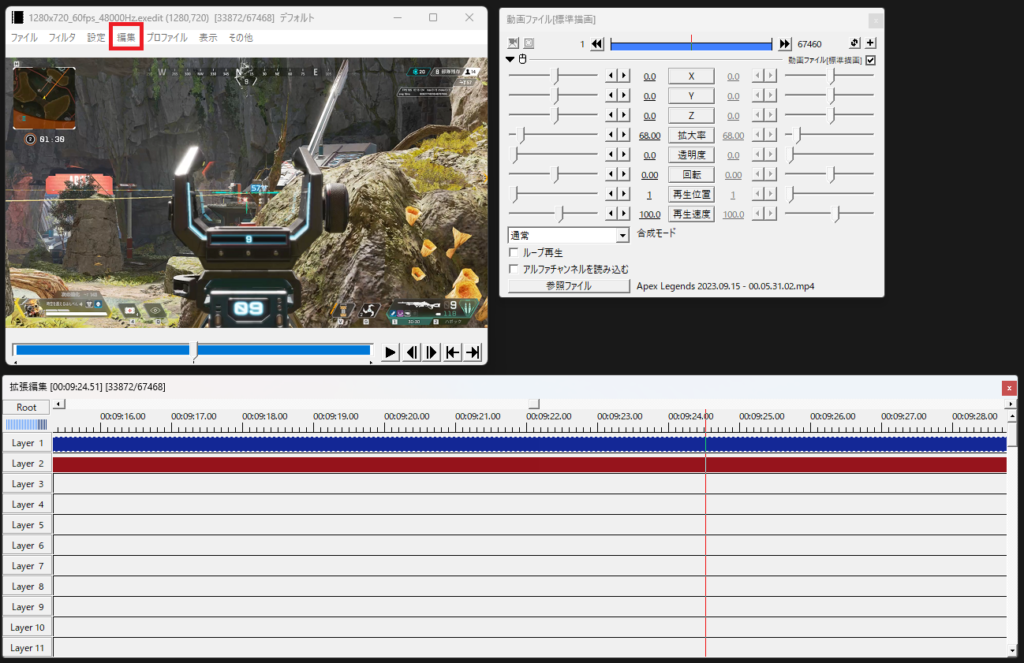
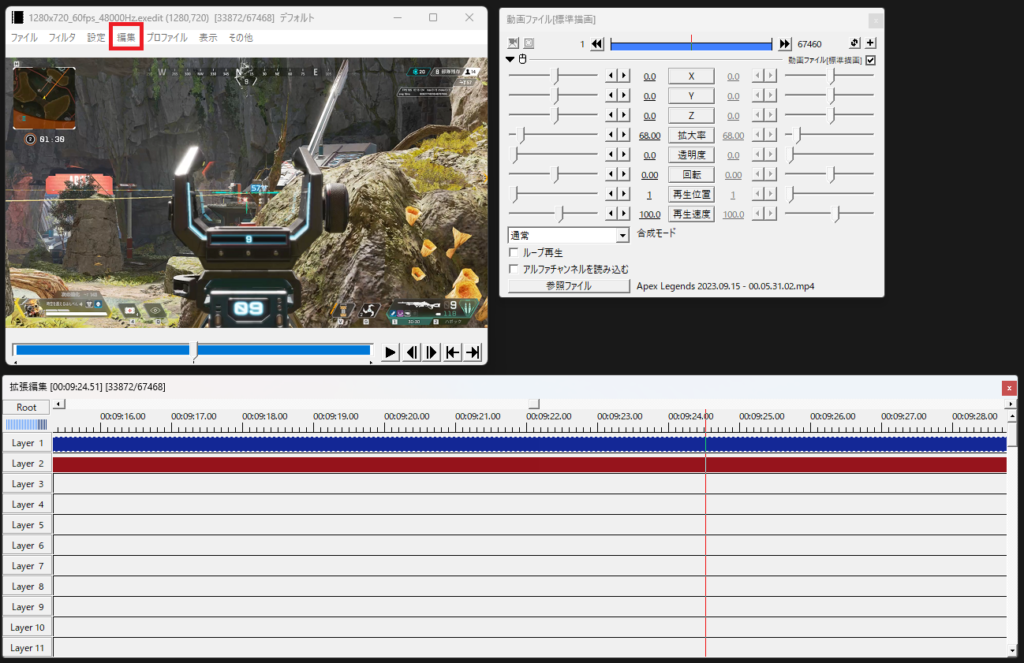
5.【現在のフレーム出力イメージをクリップボードにコピー】を選択する
編集を選択すると、更にウィンドウが出ます。上から5番目の「現在のフレームの出力イメージをクリップボードにコピー」という項目を選択します。
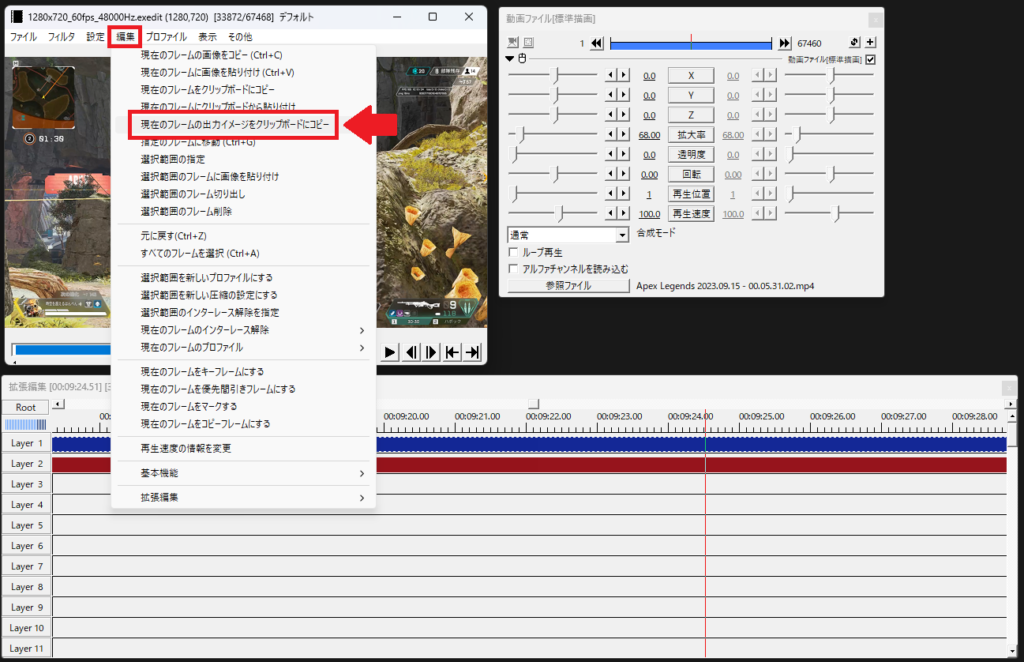
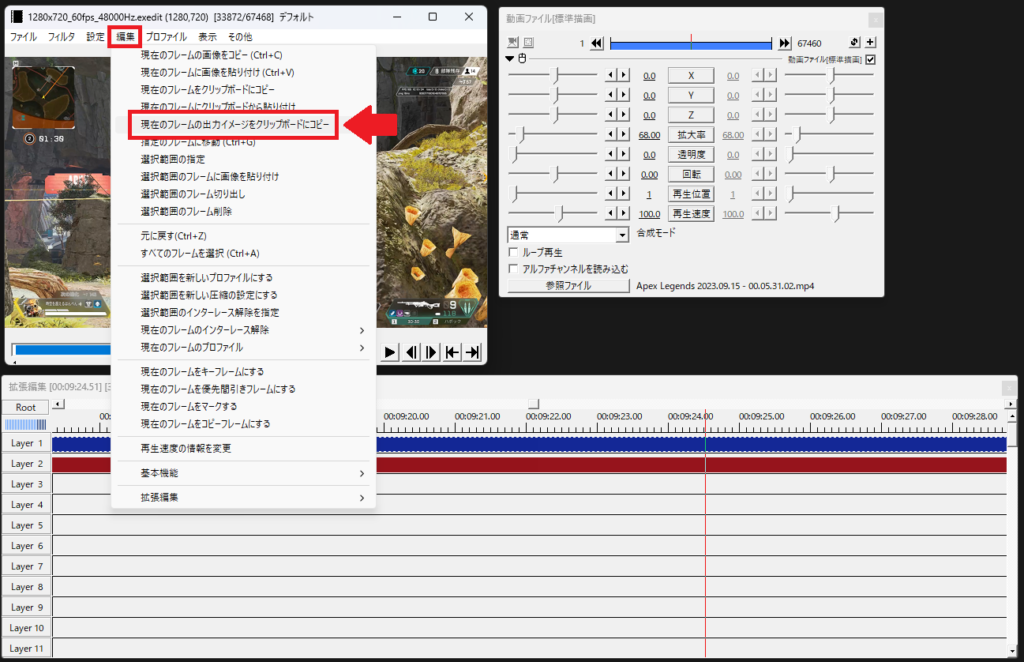
6.ペイントを起動して貼り付ける
ペイントを起動し、赤い枠のバインダーマークを押しましょう。


先ほどクリップボードにコピーした画像が貼り付けられました。
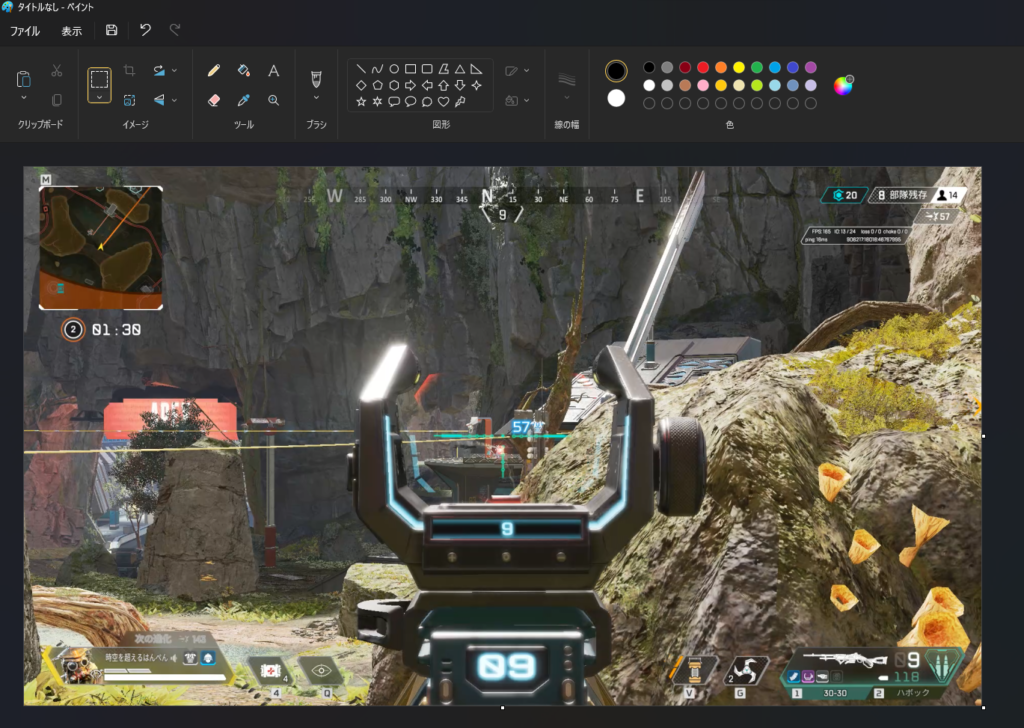
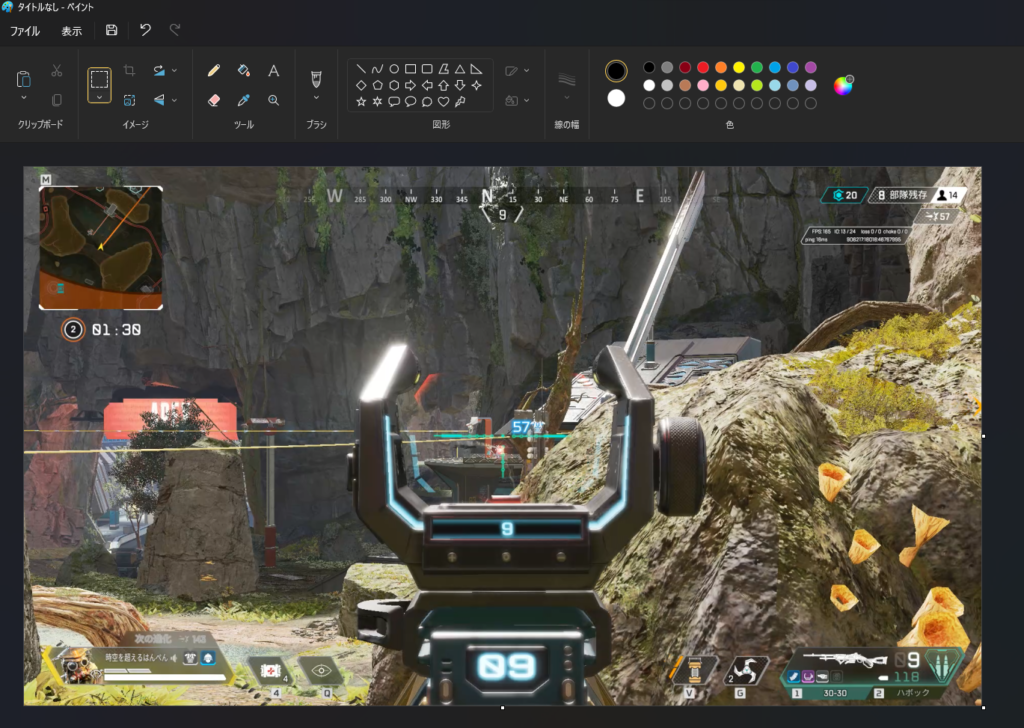
7.名前をつけて分かりやすい場所に保存する
「ファイル」から「名前を付けて保存」を押して、好きな拡張子で保存します。ファイルの場所と画像の名前をしっかり確認したうえで保存しましょう。特に拡張子にこだわりがない場合は、一番上の「PNG画像」を選べばOKです。
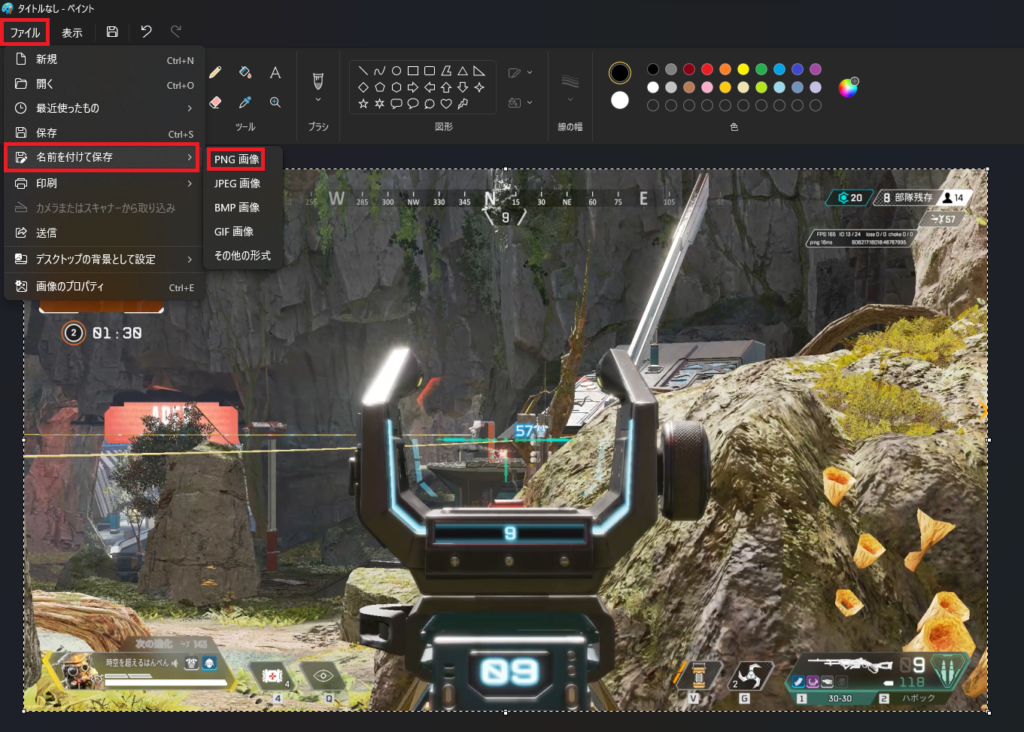
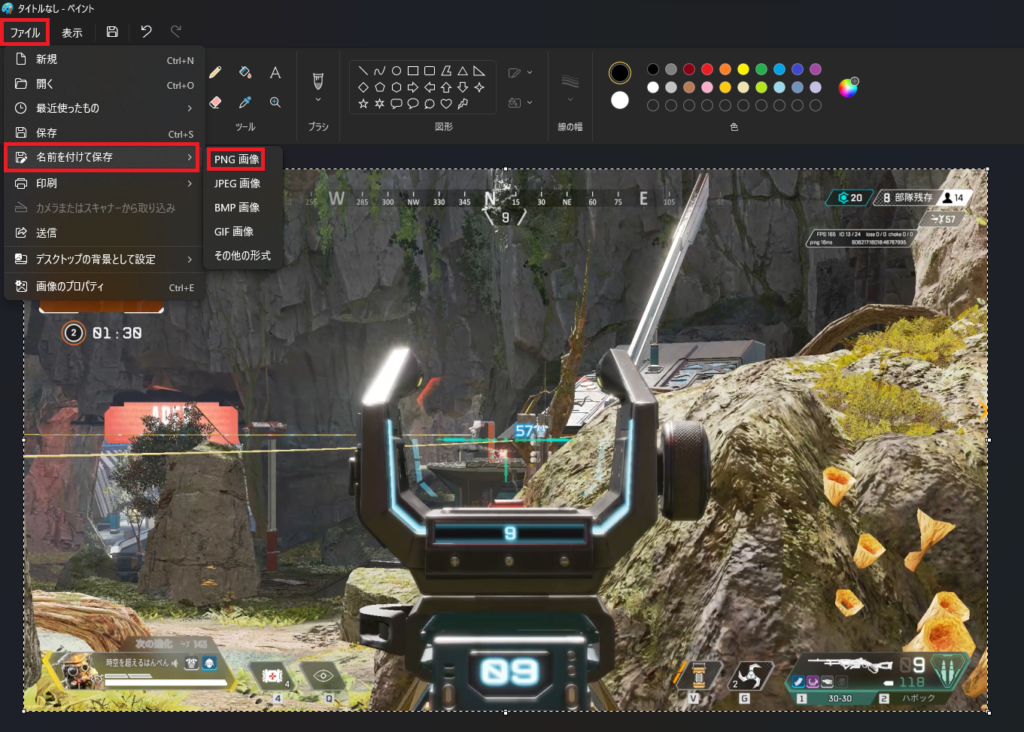



仕事で画像を作る場合は、クライアントさんから要求された拡張子で保存しよう!
AviUtlでサムネイルを作るメリット


AviUtlでサムネイルを作るメリットを解説します。
- 好きなシーンを選べる
- 画像編集が苦手な人でもサムネイルを作れる
- 有料画像編集ソフトを買う必要が無い
1つずつ解説していきます。
好きなシーンを選べる
AviUtlの編集画面を画像にする方法では、動画上の好きなシーンを画像として出力できることが一番のメリットだと言えます。ゲームごとに、実況をする際はこのシーンは映さないでねといったルールもあるため、サムネイルにするシーンも考えないといけないケースもあります。
とはいえ、自分の好きなシーンを画像にできるということは、自分の思い通りのサムネイルを作りやすいことにつながります。自分のチャンネルをほかのチャンネルよりも個性をつけるためにも、リスナーが最初に目にするサムネイルは大切なコンテンツです。



サムネイルが変わるだけで、動画の視聴率も大きくいい方向に変わるよ!
画像編集が苦手な人でもサムネイルを作れる
画像編集は苦手な人にとっては苦しい作業です。デザイン、配色、文字や画像の配置などを操作方法もわからない画像編集ソフトで行うのは、非常にストレスもたまります。
ですが、サムネイルまで使い慣れたAviUtlでできたら…?おそらく背景の画面は作らずとも、特定のシーンを設定して、文字を入れて画像を入れれば、完成してしまうのです。それも、そこそのクオリティの作品ができますから、今まで使い方がわからない画像編集ソフトでイライラして時間を使うこともなくなります。



仕事として画像編集をする場合は、画像編集ソフトを使うことをおすすめします。ですが、趣味だったりする場合や画像作成頻度がそんなに多くない場合は、AviUtlとペイントがあれば十分です。
有料画像編集ソフトを買う必要が無い
お金に余裕のある人は、画像編集ソフトが購入できます。ですが、「生活が苦しいけどYouTube活動がしたい」という人は、配信や動画のサムネイルは用意できません。いつまでたってもチャンネル登録者が増えないし、動画を見てもらえない。それどころか毎回配信や動画を上げるたびに、サムネイルのことを考えてしまって、苦しくなるかもしれません。
そんな人でも、AviUtlがしっかりと動かせてペイントが使えるパソコンがあれば、動画編集から画像編集まで全て補えるのです。いつかはYouTubeで収益化を目指すことも夢でありません。



有料画像編集ソフトは買えるのであれば一番理想的。でも、中にはそれも厳しい人がいます。無料で使えるものは賢く使うことで将来は大きく変わる可能性があります。
AviUtlでサムネイルをレベルアップさせる方法








AviUtlでクオリティ高いサムネイルを作る方法を解説いたします。※上記の動画のようなサムネイルに近づける方法をメインに解説していきます。
- テロップを入れる
- 画像素材を入れる
- エフェクトや効果を入れる
1つずつ解説していきます。
テロップを入れる
AviUtlは編集画面の出力ができます。そして、編集したときに入れたテロップまで合わせて画像として出力できます。そう、そのままAviUtl上でサムネイルに文字を入れてしまえば、一石三鳥くらいになってしまうのです。
テロップは通常の動画編集よりも見やすくする必要があります。色を変えたり、縁取りをつけたりと、時には文字の大きさを変えることも重要です。できる限り短文でも要点が伝わるようにテロップを入れることで、一段階上のサムネイルが完成します。



文字を入れるときには、動画とサムネイルでは気を付けるべき点が違うから、最初は難しく感じるかも。でも、分かるようにになるとクオリティがプロみたいになってくるよ!コツコツ練習して要点を掴もう!
画像素材を入れる
画像素材は、ゲームのロゴやキャラクターなどを入れてあげると、サムネイルの役割をより果たしてくれます。ゲームの内容を視聴者が頭の中で想像し、「楽しそうだな、見てみよう」と思えると視聴率アップにつながるからです。
クオリティを上げたいからという理由よりかは、「視聴者に動画のイメージを正しく持ってもらう」ことでが目的です。視聴者を自分の動画を見に行くという行動を後押しするには、視聴者の背中を押してあげるように心を動かすような、サムネイルを作ることが求められます。その手助けをしてくれるのが画像素材なのです。



画像素材はクオリティの高いものではなく、動画の内容をイメージしやすいものを選ぶとベスト!!
エフェクトや効果を入れる
AviUtlでは、有料の画像編集に比べて使えるエフェクトや効果はとても少ないかもしれません。ですが、その中でも汎用性の高いものもいくつか存在ます。例を挙げると「モザイク」「色ずれ」「シャドー」「グラデーション」などがあげらます。
どれもうまく使える技術と知識が求められますが、使いこなせるだけでサムネイルのクオリティは大幅に上がりますよ。遊び程度に少しずついろいろなことを試していくことが大切です。



遊び感覚で気軽にやってみるのはすごい大事!楽しいと感じるから覚えやすいし、意外な発見もできるよ!
AviUtlでYouTube用のサムネイルを作ってみよう!


当記事では以下の内容を解説しました。
- AviUtlの編集画面を画像に起こす方法
- AviUtlでサムネイルを作るメリット
- サムネイルをレベルアップさせる方法
AviUtlとペイントで画像を出力するのは、裏技に近いので仕事で使うのはあまりいいことではありません。ですが、ある程度画像編集の練習や経験を積むにはとてもちょうどよく、無料でできるという点では大きな利点です。最初は上手くできないかもしれませんし、それこそ嫌になってしまう可能性もあります。
一回やっただけでスキルが身につく。そんな魔法のようなことは一切ありませんよね。コツコツと時間と回数を重ねて研究し、正しい方法でトライ&エラーをしていくことが大切ですよ。ぜひ、当記事を参考に、AviUtlで素敵なサムネイルを作ってくださいね!


